Microsoft Word a été créé par les développeurs en tant que traitement de texte avec un grand nombre de fonctions. Le programme est conçu pour créer des fichiers texte et travailler avec eux. En plus du texte, il y a aussi la possibilité de créer des tableaux et divers les éditer.
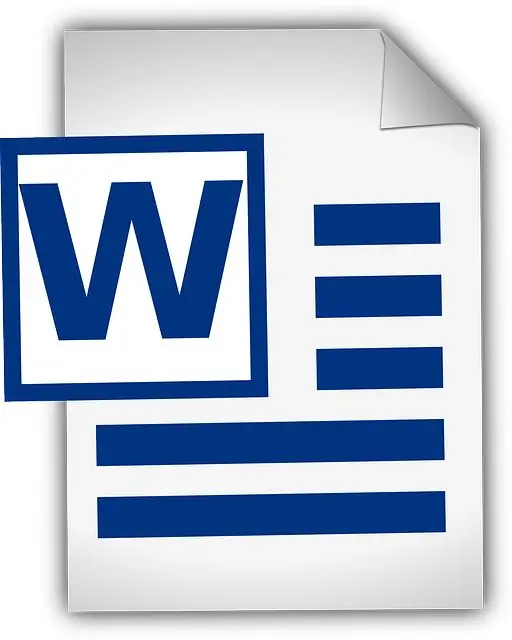
Lors de la création d'un tableau dans Microsoft Word, par défaut, il est créé avec des bordures intérieures et extérieures. Si nécessaire, vous pouvez modifier l'affichage uniquement des bordures souhaitées ou rendre les bordures du tableau invisibles. Lorsque vous modifiez la visibilité des bordures, la mise en forme du texte reste la même.
Afin de rendre le tableau transparent, vous devez le sélectionner. Faites un clic gauche dans l'un des coins du tableau et, sans le relâcher, passez au coin suivant en diagonale. De plus, pour sélectionner, vous pouvez cliquer sur l'icône qui apparaît après avoir survolé le tableau dans le coin supérieur gauche. En cliquant dessus, le tableau sera mis en surbrillance.
Peu importe que le tableau soit rempli de texte ou non. Après avoir sélectionné le tableau, vous devez sélectionner l'onglet "Accueil" dans la barre de menu. Ici, vous pouvez modifier la police, la taille de la police, aligner le texte et rendre les bordures du tableau invisibles. Dans l'onglet qui s'ouvre, vous devez trouver le groupe "Paragraphe", et déjà dans celui-ci une icône ressemblant à une fenêtre. Après avoir cliqué dessus, une liste se déroulera avec l'affichage des limites que vous pouvez sélectionner. Dans cette liste on retrouve "Aucune bordure", après avoir cliqué les bordures du tableau deviennent invisibles.
Dans une situation où vous ne trouvez pas le groupe « Paragraphe » dans l'onglet « Accueil », vous devez l'ajouter. Pour ce faire, faites un clic droit sur l'onglet "Accueil". Recherchez et cliquez sur la commande "Personnaliser le ruban" dans la liste. Dans la fenêtre qui s'ouvre, nous voyons deux listes: à gauche - quels outils peuvent être ajoutés, et à droite - ce qui est déjà là. Donc, dans la liste de droite, faites un clic gauche sur l'onglet "Accueil". Dans la liste, nous trouvons et appuyez sur le bouton "Créer un groupe", l'inscription "Nouveau groupe" apparaît. Après cela, dans la liste de gauche, nous trouvons le groupe "Paragraphe", cliquez dessus, puis cliquez sur le bouton "Ajouter". Nous appuyons sur "ok".






